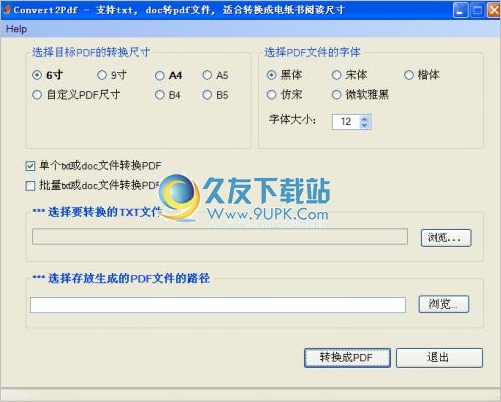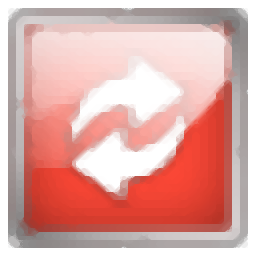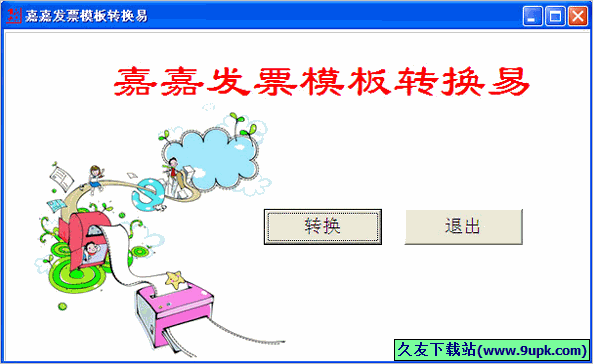VeryPDF HTML Converter是一款功能强大的html格式转换工具。转换html格式文件你需要一个好用的软件VeryPDF HTML Converter可以帮助您将HTML转换并输出为pdf,ps,tif,png,bmp,wmf,emf,pcx,tga,jp2,pnm等图像文件,也可以根据需要输出格式,旋转角度,Web浏览器可以调整诸如Web浏览器的宽度,高度,HTML链接级别,超时,延迟时间,图像颜色深度和图像分辨率之类的参数,以获得最佳输出结果。另外,如果输出的是PDF,还可以编辑PDF的标题,作者,关键字等元数据,有需要的朋友赶紧下载吧!
软件特色:
支持各种源和目标格式
HTML Converter可以将文件从各种格式转换为各种格式。它可以将HTML,MS Word,EMF,WMF和RTF转换为PDF,PS(PostScript),TIF(TIFF),JPG(JPEG),GIF,PNG,BMP,WMF,EMF,PCX,TGA,JP2和PNM。
批量转换
HTML Converter支持批量转换。您可以将多个不同格式的文件添加到处理队列中,然后只需单击一下即可转换它们。
命令行操作
HTML转换器命令行是HTML转换器的命令行版本。使用命令行版本,用户可以使用手动或脚本控制调用来实现转换任务。有了适当的许可,用户甚至可以从另一个应用程序调用命令行应用程序。
安装方式:
1.下载并解压缩安装包,双击安装程序以进入VeryPDF HTML Converter安装向导界面,然后单击[下一步]。
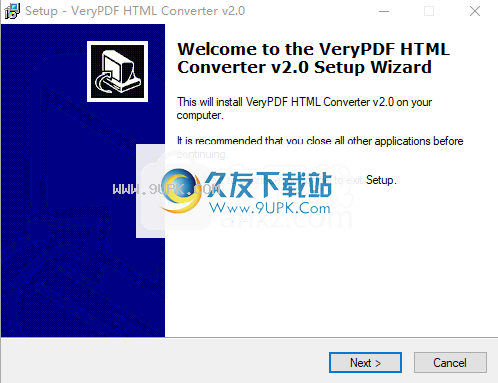
2.选择目标文件夹,可以选择默认的C:\ Program Files(x86)\ VeryPDF HTML Converter v2.0。
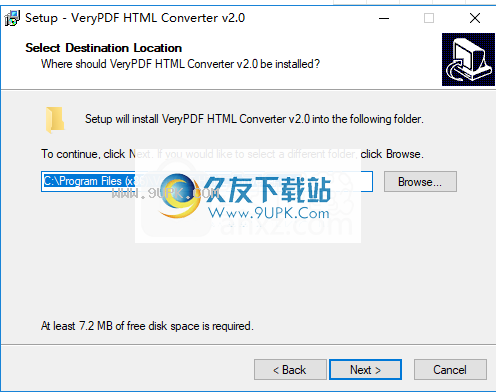
3.选择开始菜单文件夹,用户可以选择默认的VeryPDF HTML Converter v2.0。
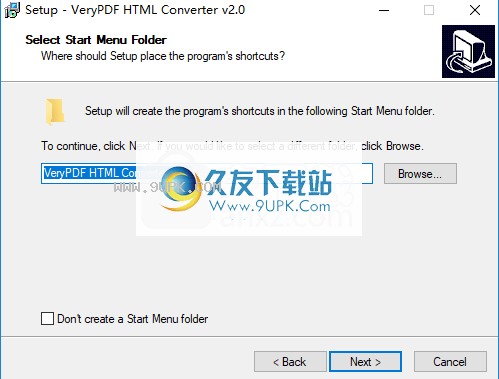
4.选择其他任务,建议选中“创建桌面”图标和“创建快速启动”图标。
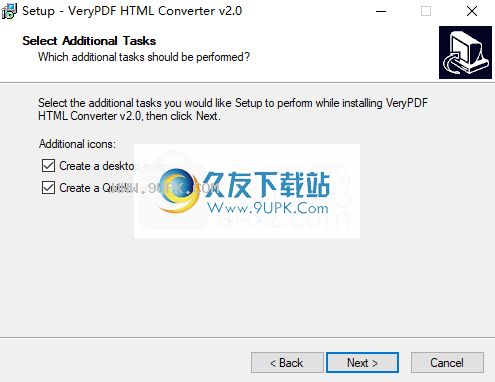
5.安装准备就绪,单击[安装]开始安装。
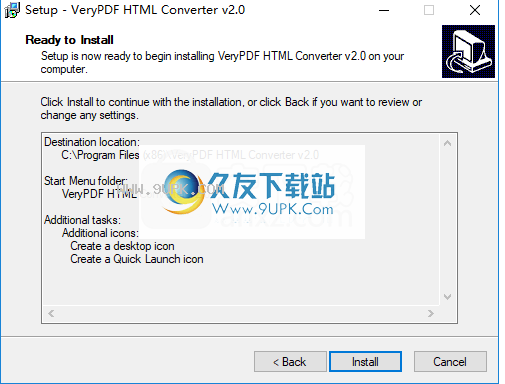
6.将会弹出VeryPDF HTML Converter安装向导提示,单击[完成]完成安装。
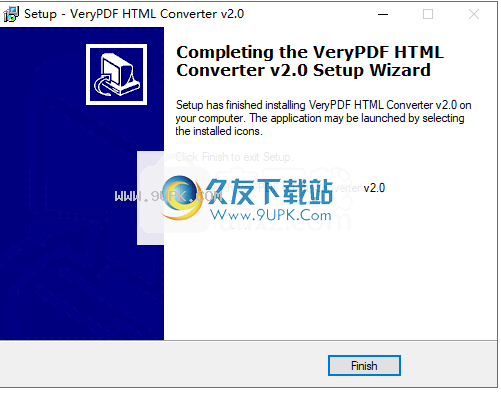
软件功能:
Windows 98 / ME / NT / 2000 / XP / 2003 / Vista / 7支持的32位和64位系统。
支持从HTML,EMF,WMF和RTF转换为PDF,PS(PostScript),TIF(TIFF),JPG(JPEG),GIF,PNG,BMP,WMF,EMF,PCX,TGA,JP2和PNM。
支持将HTML页面转换为纯文本文件。
没有任何第三方PDF的相关软件都可以转换为PDF。
支持带有ASP,CGI,CSS,Java Applets,Flash,Cookie元素的HTML页面。
可以为网站的所有页面自动创建多页PDF或PS文件。
能够以无人参与模式转换指定目录中的新创建文件。
支持GUI版本的拖放操作。
选择将多个文件转换为单个PDF。
支持48位和128位加密(用户密码和/或所有者密码)以保护创建的PDF。
设置PDF描述,例如标题,主题,作者和关键字。
对于CMD版本,支持通配符参数,例如* .html,a * .emf。
设置色彩深度和分辨率以转换为图像。
旋转页面的选项。
使用列表文件指定源文件名。
设置网络浏览器窗口大小以自动调整HTML页面。
自定义纸张尺寸以将HTML转换为PDF。
设置HTML转换的页面方向(纵向或横向)。
设置HTML转换的超时和时间延迟选项。
支持带有HTML页面的框架。
智能分页用于创建PDF。
自动调整PDF宽度。
保留从HTML到PDF的超链接。
如有必要,将链接重写为本地HTML文件。
支持分页符。
使用说明:
将文件添加到处理队列
HTML Converter支持批量转换。您可以直接从Windows资源管理器中拖动具有不同支持格式的多个文件,然后将它们拖放到界面中以将它们添加到处理队列中,如图所示。或者,您可以按添加文件按钮添加文件处理队列。

设定转换选项
在图中所示的图形界面中,按设置按钮,然后您将看到图中所示的选项对话框。在“基本设置”选项卡中,可以设置转换的基本选项。在“ PDF保存选项”选项卡中,“ PDF信息”和“ PDF安全性”是仅对创建PDF有效的选项。
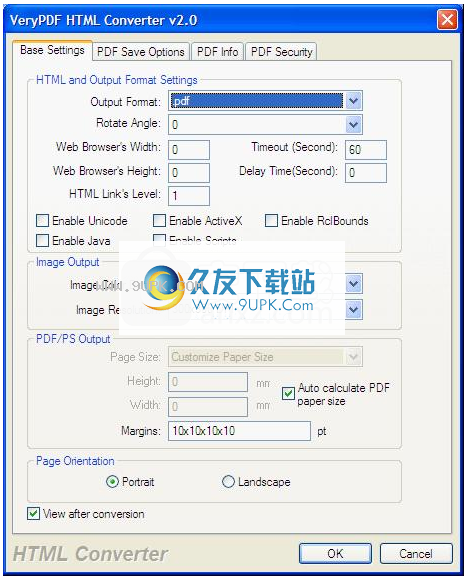
命令行选项
下载HTML Converter Command Line的zip软件包。然后将下载的软件包解压缩到磁盘上的任何目录。打开一个MS-DOS命令
提示窗口,然后将当前目录更改为保存HTML Converter Command Line的目录。
HTML Converter Command Line的基本用法是
htmltools in.html out.pdf
它将HTML文件“ in.html”转换为PDF“ out.pdf”。
GUI主界面:

添加文件:将文档文件添加到文件列表中。
设置:设置转换选项。
开始:开始转换文档文件。
上移:调整上一项的文件顺序。
下移:调整下一个项目的文件顺序。
关闭:退出VeryPDF HTML Converter软件。
注册:将您的注册密钥输入HTML转换器,然后就可以不受限制地使用它。
查看文档:查看所选文档。
删除所选项目:从文件列表中删除所选项目。
删除所有项目:从文件列表中删除所有文档文件。
查看转换日志:查看转换日志文件。
提示:
1.您可以单击“文件列表标题”对生成的PDF文件中文件的顺序进行排序。
2.从Windows资源管理器中拖放文件。
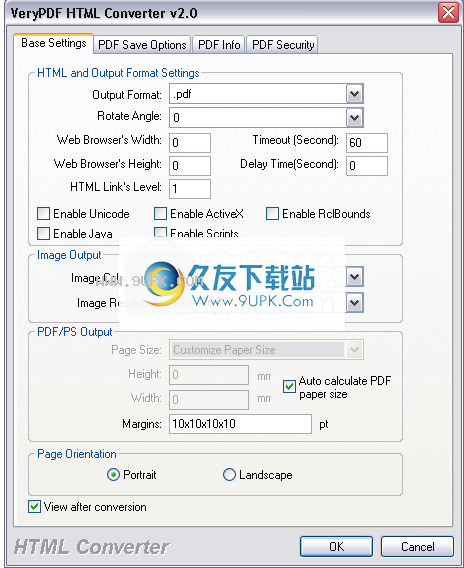
基本设置选项:
输出格式:选择批量输出的格式。
旋转角度:在转换范围内旋转页面。
Web浏览器的宽度/高度:设置Web浏览器控件的宽度和高度。如果Width / height为0,则使用html页面的完整宽度/高度。浏览器窗口的大小将以某种方式影响html文档的大小。
超时:HTML转换器的超时值(以秒为单位)。使用它来避免挂起。
延迟时间:下载html文档后要等待的时间值(以秒为单位)。有时,页面包含Flash(例如ActiveX),并且需要一些时间来初始化。此方法可用于控制定时以捕获动态嵌入对象的内容。
HTML链接级别:将HTML及其子页面转换为其他格式。
启用Unicode:为HTML到EMF和EMF到PDF / PS转换启用Unicode。
启用ActiveX:确定是否在html页面上启用了ActiveX。
启用RclBounds:在HTML到EMF和EMF到PDF / PS的转换中,使用rclBounds代替rclFrame。
启用Java:确定是否在html页面上启用了Java。
启脚本:确定是否在html页面上启用了脚本。
图像色彩深度:设置转换过程中图像格式(TIFF,JPEG,PCX,BMP等)的色彩深度。
图像分辨率:设置转换过程中图像格式(TIFF,JPEG,PCX,BMP等)的DPI分辨率。
页面尺寸:设置PDF输出的纸张尺寸。
高度/宽度:为自定义纸张尺寸设置纸张高度和宽度。
自动计算PDF纸张尺寸:自动计算PDF纸张尺寸。
边距:设置左,上,右和底纸边距。
纵向/横向:设置PDF输出的页面方向。
转换后查看:创建PDF文件后立即查看。
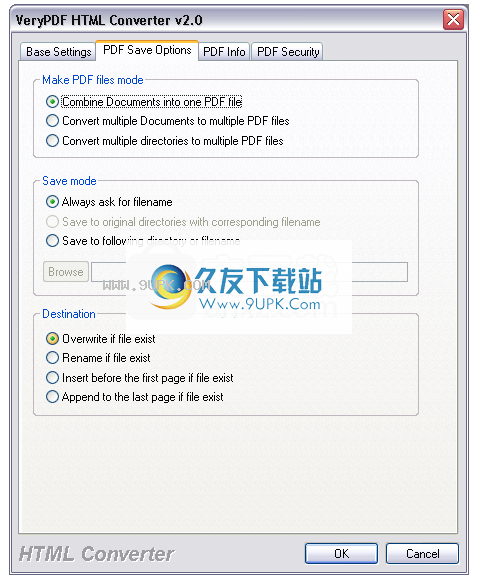
保存PDF模式:保存文档
合并为一个PDF文件:将文件列表中的所有文件合并为一个PDF文件。
将多个文档转换为多个PDF文件:将每个图像文件转换为PDF文件。
将多个目录转换为多个PDF文件:将每个目录转换为PDF文件。
始终要求输入文件名:始终要求用户输入PDF文件名。
使用相应的文件名保存到原始目录:PDF文件在原始目录中生成。
保存到以下目录或文件名:特殊输出文件名或文件路径。
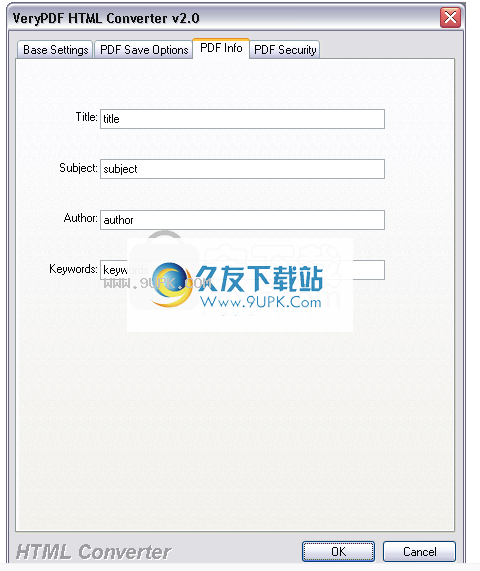
设置PDF信息:
将标题,主题,作者和关键字信息设置为创建的PDF文件。
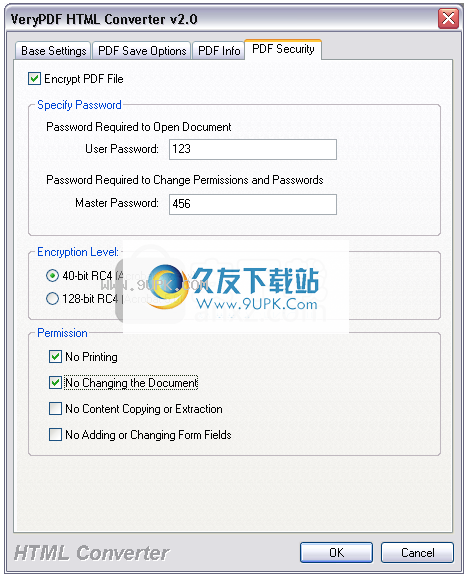
将安全选项设置为生成的PDF文件。